如何在Excel中启用宏
MS Excel,也称为Microsoft Excel或Excel,是全球广泛使用的重要电子表格软件。这款电子表格软件非常强大,我们可以将极大量的数据记录在多个所需的工作表中的不同单元格中。此外,我们可以使用现有的函数和公式执行各种数学计算和分析操作。在Excel中,我们经常需要执行相同的操作或一组动作多次。然而,Excel允许用户自动化重复任务以节省大量时间。这就是现有的宏功能发挥作用的地方。
在过去,Excel宏非常常见并且可以自动在Excel中运行。然而,这会带来安全性方面的错误可能性。这迫使微软实施安全预防措施,通过默认禁用宏的执行来加强安全性。尽管我们仍然可以在Excel中轻松使用宏,但我们必须首先允许或启用宏功能。
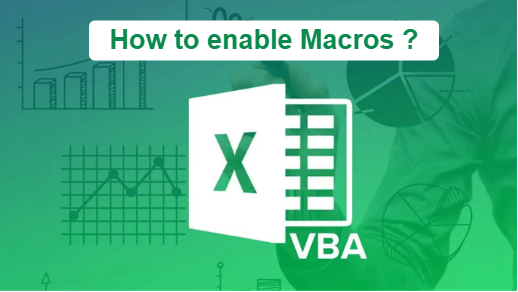
在本教程中,我们将讨论关于如何在Excel中启用宏的各种逐步方法或解决方案。在讨论方法之前,让我们先简要介绍一下Excel宏。
什么是Excel宏
Excel提供了各种功能,其中一个重要的功能是宏。宏主要是存储在Excel文档中的小型程序,通过在Excel中执行它们来帮助我们自动化特定操作。Excel允许我们录制一个宏并保存一组相应的操作。每当我们需要再次执行相同的操作时,我们可以执行录制的宏,相关的操作将自动执行。这样,我们可以快速执行重复的活动,同时最大程度地减少在核心操作或其他有意义的任务上花费的时间。
尽管我们通常使用鼠标点击和图形用户界面来录制宏,但在Excel背后,这些操作会转换为VBA代码。
如何在Excel中启用宏
Excel程序的一个重要优点是它提供了执行任何特定任务的许多方法,无论是简单任务还是复杂操作。同样,我们可以以不同的方式在Excel中启用宏。然而,每种特定的方法都有其优点,并且有助于为特定的用例启用宏。以下是在Excel中启用宏的一些常见方法:
使用安全通知启用宏
为特定工作簿启用任何宏的最快方法是使用该工作簿窗口中的安全警告。如果我们的Excel程序具有宏的默认配置,通常在工作表下方的功能区下方会显示一个警告消息。这个黄色的安全警告框显示一条消息 “宏已被禁用” ,这意味着Excel已经阻止了在该工作簿中执行任何宏的操作。
Excel还会显示出除警告消息之外的 “启用内容” 按钮,该按钮可用于允许该单独文件或工作簿的宏。但是,建议仅在我们信任相应Excel文件的来源时使用此按钮。
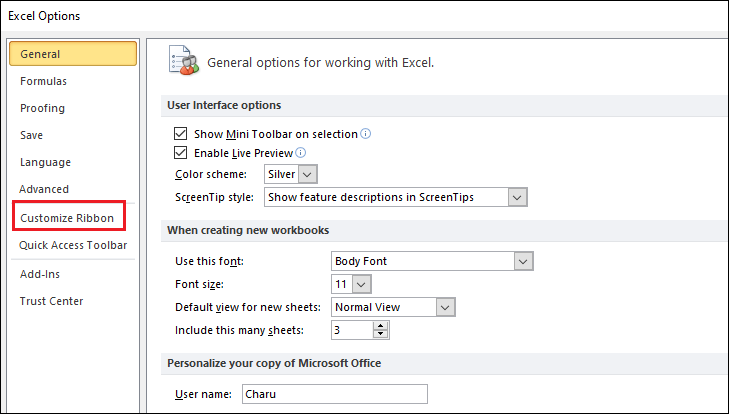
假设有任何一个Excel窗口正在运行VBA编辑器。在这种情况下,当我们打开任何包含宏的Excel文件时,我们将会看到微软Excel安全通知窗口。在这种情况下,我们通常不会看到上面的黄色警告栏。如果我们信任该文件或来源,我们可以通过点击微软Excel安全通知窗口中的 ‘启用宏’ 按钮来启用该特定文件的宏。
微软Excel安全通知窗口如下图所示:
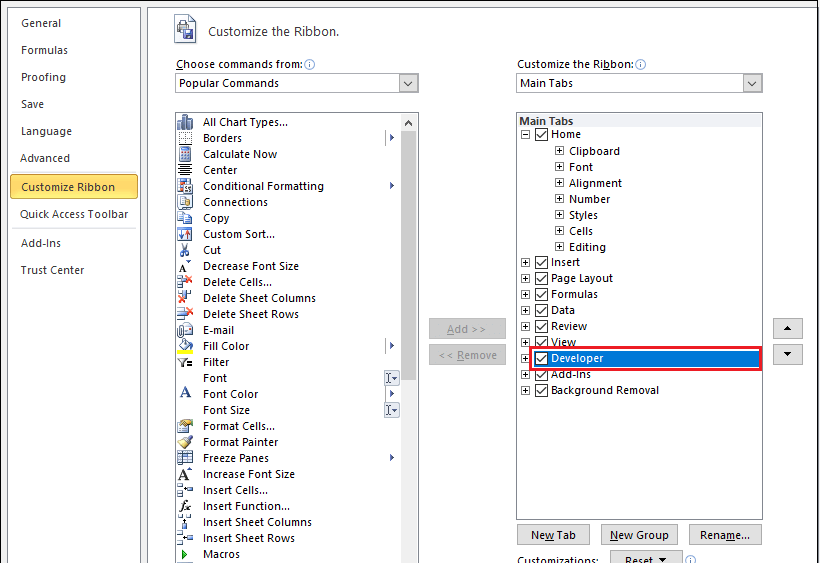
在后台视图下启用宏
在Excel中启用宏的另一种简单方法是使用Office后台视图。要访问后台视图中的选项,我们必须进入 文件 选项卡,并从列表中选择 信息 。之后,我们必须点击与 “启用内容” 按钮相关联的下拉箭头。这将显示两个附加选项,例如:

选项1:启用所有内容
第一个选项,启用所有内容,用于我们希望信任特定的Excel文件,允许其中的宏等活动内容。这种方法仅适用于该特定的Excel文件。然而,所有其他带有宏的Excel文件将不被允许。我们将在其他类似文件上收到警告信息。
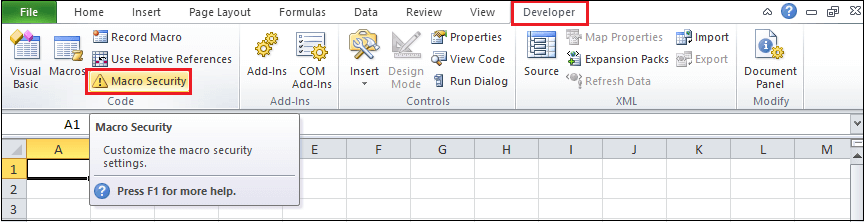
当我们点击“启用所有内容”选项时,它的功能类似于之前我们需要点击“启用内容”按钮通过“安全通知”。一旦我们启用了文件的内容,它将被视为可信任的文档。因此,如果我们再次打开同一个文件,对于该特定带有宏的文件,我们将不会再收到任何警告。
选项2:高级选项
第二个选项,高级选项,主要用于仅在会话期间启用特定文件的宏。此选项不会使相关文件成为可信任的文档。在某些情况下,仅为单个会话启用宏是有意义的。例如,假设我们有一个带有宏(或VBA)的Excel文件,我们只希望在不将其视为可信任文档的情况下进行调查。因此,我们可以使用选项2(高级选项)并在Excel中打开相应文件的持续时间内启用文件的内容。
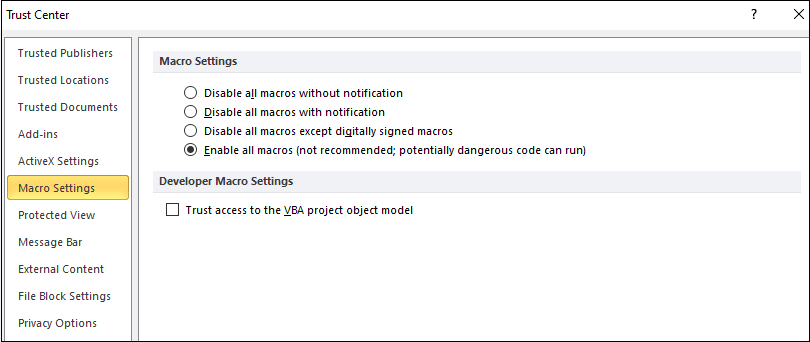
点击 “高级选项” 按钮后,我们将看到另一个名为 Microsoft Office 安全选项的窗口。在这里,我们必须选择与 ‘启用此会话的内容’ 选项相关联的圆圈单选按钮,以启用单次使用的宏,并点击 “确定” 按钮。如果我们关闭文件并重新打开它,警告将重新出现,并且宏将被禁用。
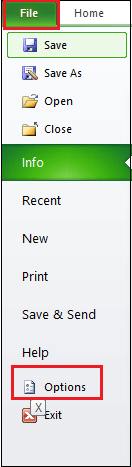
使用信任中心启用Excel宏
信任中心使我们能够决定宏在所有未来文件中的工作方式。一旦我们从信任中心调整设置,相应的设置就会全局应用。这意味着应用的设置成为新的默认配置,并在打开带有宏的新Excel文件时自动应用。
我们必须执行以下步骤来进入信任中心并相应地设置宏的期望设置:
- 首先,我们需要打开一个空的Excel文件。之后,我们必须在功能区中导航到 ‘文件’ 选项卡,并在背景视图的左侧列表中选择 ‘选项’ 。

-
接下来,在Excel选项窗口的左窗格中选择 ‘信任中心’ 选项,并点击 ‘信任中心设置’ 按钮。这将启动另一个名为“信任中心”的窗口。
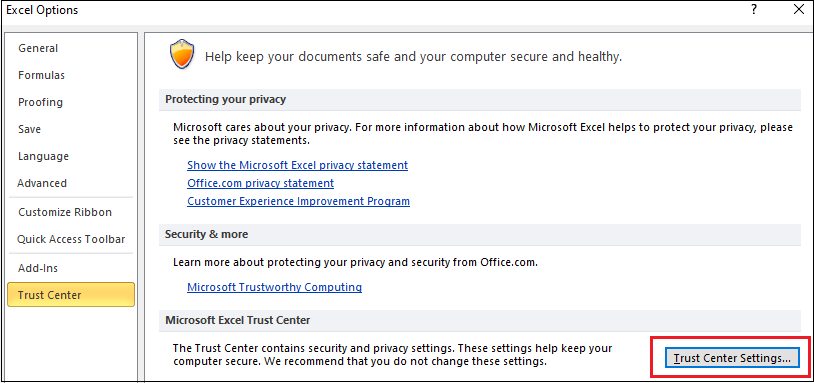
-
我们必须从信任中心窗口的左侧列表中选择 ‘宏设置’ 。这将在宏设置部分下显示四个选项。现在,我们可以选择其中一个选项来相应地启用或禁用宏。由于我们想在Excel中启用宏,我们需要选择最后一个选项 ‘启用所有宏’ 。但由于安全原因,Excel不建议这样做。相反,我们可以尝试其他选项。
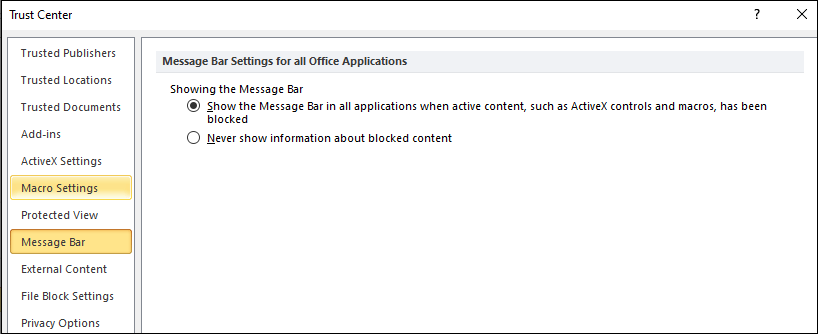
-
在选择所需选项的圆形单选按钮后,我们必须点击 ‘确定’ 按钮来应用设置到我们的Excel程序中。将来带有宏的所有Excel文件都将遵循应用的设置。
注意:访问信任中心的最快方式是在开发者选项卡下点击 ‘宏安全性’ 按钮。然而,使用此方法必须先启用开发者选项卡,因为默认情况下Excel中禁用了该选项卡。
让我们简要了解信任中心宏设置下的每个选项,以更好地决定是否应自动启用或禁用宏。
选项1:不显示通知地禁用所有宏
当我们在信任中心窗口中选择 ‘不显示通知地禁用所有宏’ 选项时,通常会禁用Excel文档中的所有宏内容,并且不会通知我们有关此行为。此选项通常会静默禁用宏。对于从不打算运行宏的人来说非常有用。
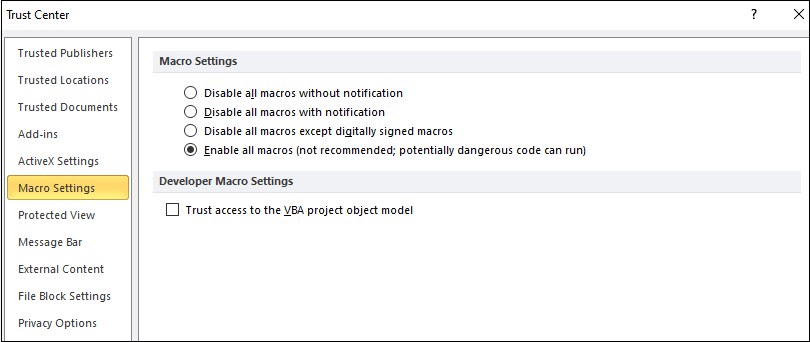
但我们必须注意,这个选项通常并不会禁用所有的宏。从受信任的位置存储或打开的文档不受此选项的限制。所有来自受信任位置的文件及其宏仍将在不经过信任中心系统的检查的情况下运行。
选项2:带通知禁用所有宏
这是默认设置,也是Excel中推荐的选项。与上一个选项相比,唯一的区别是,此选项禁用了来自不受信任位置的宏,但会向我们发出通知。
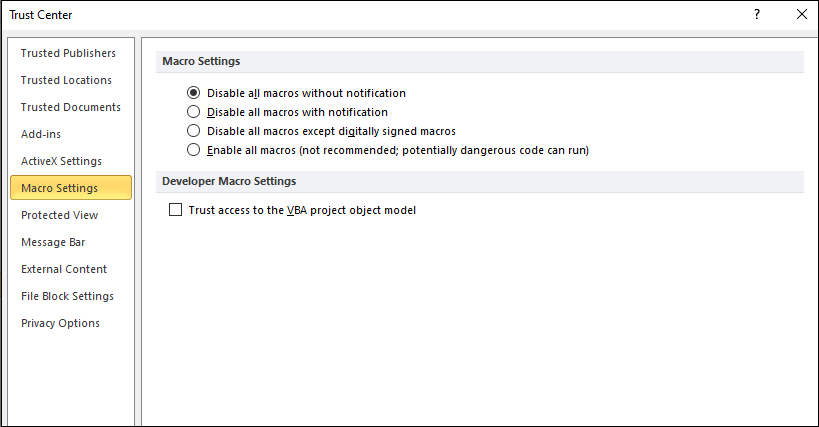
选择此选项后,如果我们打开任何带有宏的Excel文件,Excel通常会在选项卡下的工作表中显示安全警告通知。此外,还会出现一个名为“启用内容”的额外按钮。
选项3:除数字签名的宏外,禁用所有宏
此选项还会禁用来自不受信任位置的所有宏,与前面的选项相同。然而,唯一的例外是,来自受信任发布者的数字签名宏将被允许。此外,如果我们有一个带有宏的Excel文件来自于一个不受信任的发布者,我们要么必须为该特定文件启用宏,要么将该发布者添加到我们的受信任发布者列表中。
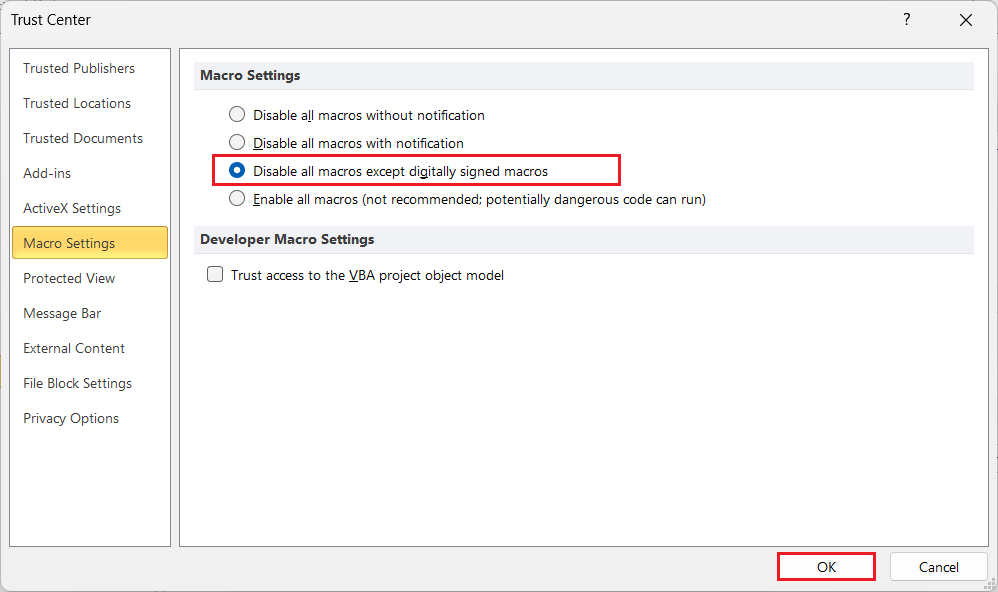
这个选项主要由分发Excel插件的出版商使用。除此之外,很少使用这个选项。选择此选项将禁用所有未签名的宏,且Excel不会显示任何通知。
选项4: 启用所有宏(不推荐;可能运行危险代码)
顾名思义,此选项允许或启用所有宏,无论其位置和发布者如何。然而,不推荐使用此选项,因为它会使我们的设备容易受到宏病毒的攻击。

特定情况:在受信任的位置启用宏
从信任中心全局为所有的Excel文件启用宏是不建议的。我们可以配置Excel信任计算机或本地网络上任何特定位置,以便自动启用宏,而不是篡改默认的宏设置。如果我们将宏放在特定位置,Excel将信任该文件并执行宏,而不会有进一步的警告或通知。但是,所有其他包含宏的Excel文件将根据Excel推荐的默认或全局设置进行处理。
我们可以执行以下步骤将任何特定文件夹位置添加为受信任的位置,并在该位置永久启用所有宏:
-
首先,我们需要转到 文件 选项卡,并从列表中选择 选项 。
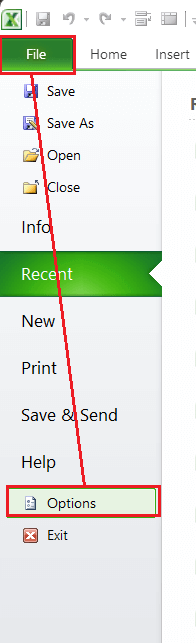
-
接下来,我们必须从左侧列表中导航到 信任中心 选项,并单击 信任中心设置 按钮。
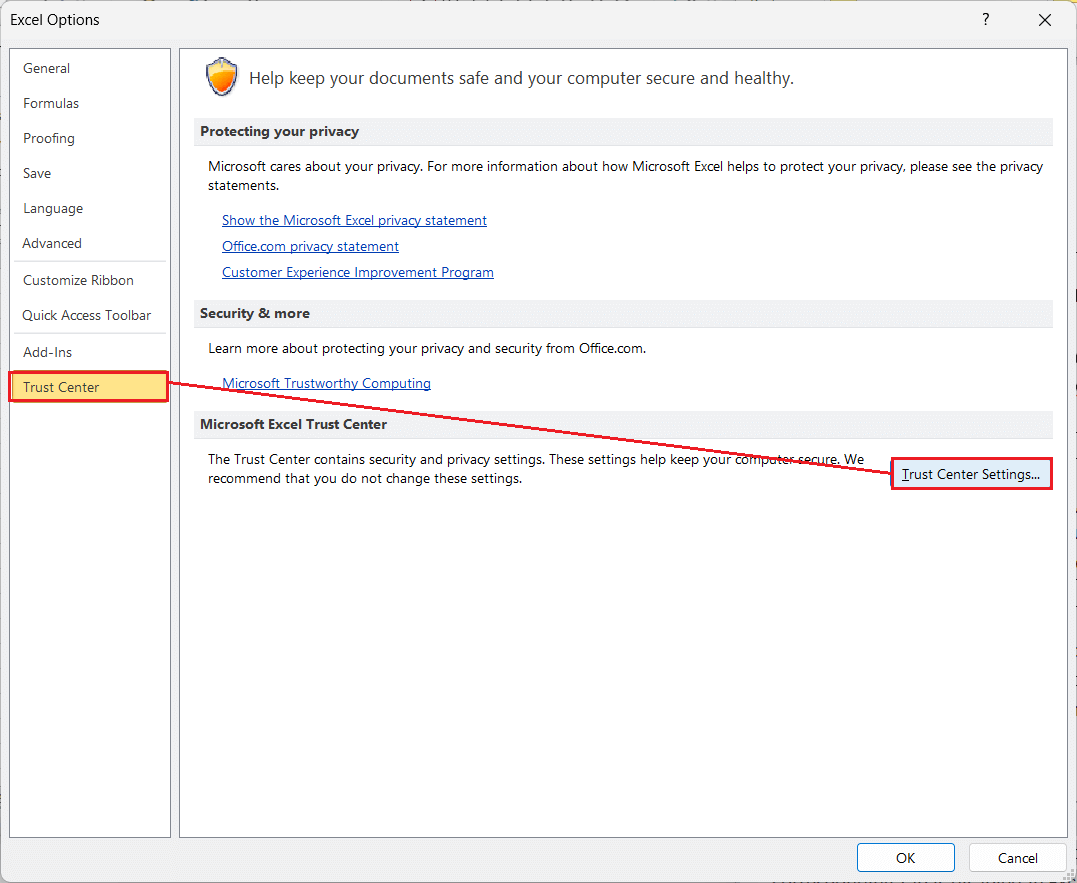
-
在“信任中心”窗口中,我们必须从左侧窗格中导航到 受信任位置 选项。 Excel将显示我们本地存储或网络上默认添加的多个位置列表。 Excel主要使用这些现有位置来保存加载项、模板、宏等。为了确保Excel正常工作,不应该篡改现有位置。
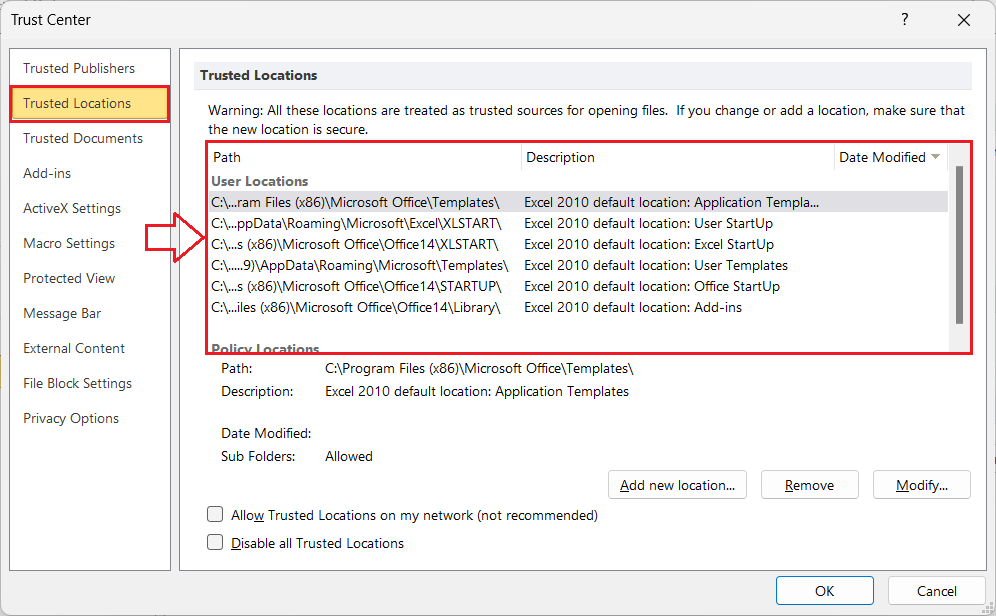
- 在“信任中心”窗口中,我们必须点击 “添加新位置” 按钮以设置自定义受信任的位置。
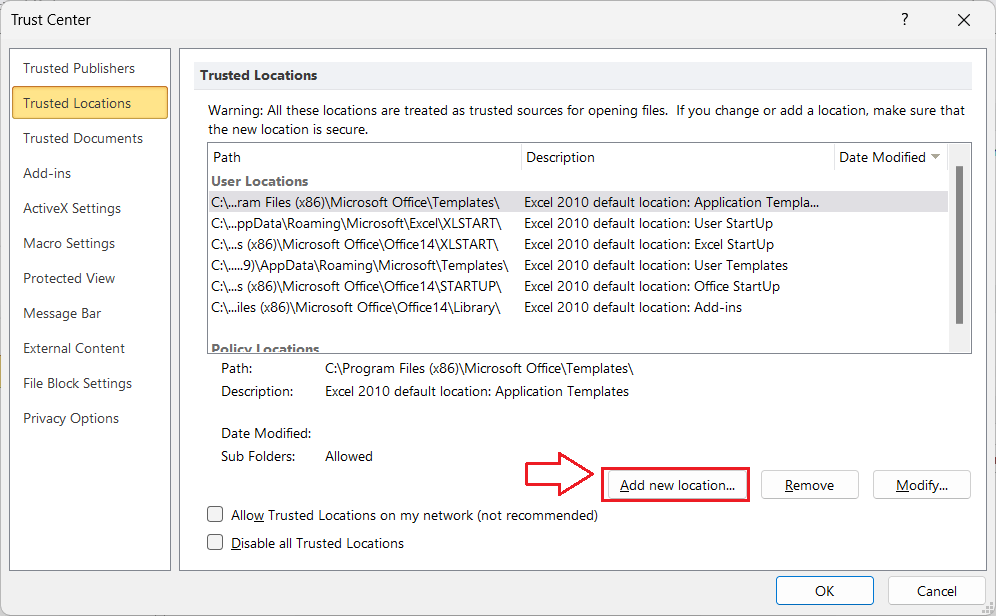
- 在下一个窗口中,我们必须输入所需文件夹的路径或位置。同时,我们可以点击 “浏览” 按钮,使用文件资源管理器选择位置。要将所选位置/文件夹的子文件夹设置为受信任的位置,我们可以选择与 “该位置的子文件夹也受信任” 相关联的复选框。接下来,我们可以在描述框中输入任何简短的消息(如果需要)。这可以帮助我们管理多个自定义位置。
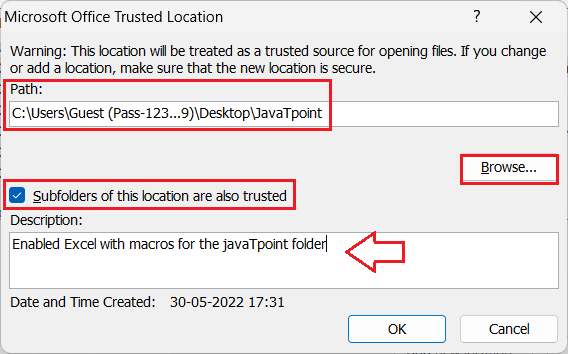
- 最后,我们必须点击 确定 按钮。现在,我们可以将任何具有宏的Excel文件保存到自定义位置,并且无论在信任中心中的设置如何,Excel都将将其视为受信任的文档。
重要提示
- 不建议永久启用宏,因为来自不受信任和真实来源的宏可能会带来危险。
- 我们可以通过检查扩展名来识别包含宏的Excel文档。通常,包含宏(或VBA代码)的文件保存为“启用宏的工作簿”或XLSM扩展名。
- 需要注意的是,无法使用VBA(Visual Basic for Applications)编程方式在Excel中启用或禁用宏。
- Excel默认禁用所有宏,但每次打开带有宏的文件时都会通知用户。然而,我们可以通过“信任中心”下的“宏设置”的第一个选项“禁用所有宏而不通知”来静默禁用所有宏。这将自动阻止Excel文件中的宏而不通知我们。
 极客笔记
极客笔记